第一次接触ubuntu系统,之前用的都是centos系统,因此也需要知道ubuntu的基本操作,跟centos的差别还是很大的。
1,查看ip:ifconfig
2,查看防火墙状态:sudo ufw status
3,开启防火墙:sudo ufw enable
4,关闭防火墙:sudo ufw disable
5,安装好ubuntu后,我们一般要使用远程连接工具操作,这里使用的远程工具是crt.查看虚拟机的ip后,连接发现不能连接,于是百度找到方法:
执行命令apt install openssh-server
又报错权限不够,需要root权限;
执行命令 su root
报错误 :su: Authentication failure
百度找原因,发现,
ubuntu的root用户默认是禁止的,需要手动打开才行
事实上ubuntu下的所有操作都用不到root用户,由于sudo的合理使用,避免了root用户下误操作而产生的毁灭性问题
root账号启用方法(其实我个人认为这没有多大必要):
执行下面的操作:
1.先解除root锁定,为root用户设置密码
打开终端输入:sudo passwd
Password: <--- 输入你当前用户的密码
Enter new UNIX password: <--- 新的Root用户密码
Retype new UNIX password: <--- 重复新的Root用户密码
passwd:已成功更新密码
最后,再次使用root 用户执行命令:apt install openssh-server
这样系统就能自动安装了,中途会有y/n ,无脑选择y就行了。 这样就能使用远程工具再次连接登录了。
6,下面就是设置静态ip了,小编这里做的静态ip比较失败,需要的朋友们可以看看,网上有很多这方面的教程可以直接看其他教程,下面小编还是介绍下自己的。
6.1,执行命令:ifconfig
可以看到有ens33和lo两个网卡,
切换到root用户;
6.2 执行命令 vim /etc/network/interfaces
加入上图方框里的内容。
(6.2.2,这里有个小插曲,vim命令不能使用,百度一下有一次解决办法:
ubuntu上的vi编辑器
默认情况下ubuntu上也安装有vi但是奇怪的是这个vi是vim-common版本,基本上用不了所以要先把这个版本的vi卸载掉才可以,卸载命令是
sudo apt-get remove vim-common
卸载成功之后接着执行 sudo apt-get install vim,安装好之后就能使用了)
读者需要更换的内容有:ens33 更换成你的网卡名即可;192.168.100.130是小编设置的IP,原先的ip是131结尾的;255.255.255.0是子网掩码跟上面的ifconfig的输出内容的mask的值是一样的;gateway是跟主机的网关是一样的。我们现在的ubuntu是虚拟机,主机就是我们的windows环境,进入dos命令,就是cmd界面,执行ipconfig,查得网关是多少这里就写多少,如下:
最后是mac码,应该可以不用写。这个只就是ifconfig命令输出结果的HWaddr的值;
6.3:添加永久dns地址
sudo vi /etc/resolvconf/resolv.conf.d/base(这个文件默认是空的)
输入一下内容:
nameserver 10.250.25.254
可以看到后面就是网关。
6.4 ,执行命令:sudo ifdown -a
这个命令是关闭所有网卡,执行之后远程工具就不能使用了,需要登录VMware,此时也已经断网,执行ifconfig,如下:
可以看出ifconfig已经没有输出结果了,右上角的扇形图标表示断网。
6.5 接着执行命令:sudo ifup -a
如下:
连续enter键,再次执行ifconfig就能够显示ip地址是我设置的Ip地址了。并且右上角也变成了有网络传输的图标。到此,静态Ip地址设置完毕。
6.6,网上有很多方法,但是不适用小编的环境,比如网上有很多重新启动网络的命令是:$ sudo /etc/init.d/networking restart 或 sudo ifdown eth0(em1)&& sudo ifup eth0(em1)
但是不适用小编的,小编的是sudo ifdown -a 和sudo ifup -a 先关后开
此外,如果遇到问题可以看看是不是下面这个问题:
6.7, 注意:如果Ubuntu系统采用的是desktop版,由于desktop版安装了NetworkManager,修改完interfaces文档中的内容后,不会生效。需要先修改 /etc/NetworkManager/NetworkManager.conf 文档中的managed参数,使之为true,并重启系统, 然后在修改 /etc/network/interfaces 文件,设置静态IP。这是桌面版和服务器版的不同之处。。。。小编的是desktop,也改了,不知道有没有起作用,反正是成功了,哈哈!
二,修改系统时间
切换到root用户
执行tzselect命令,如下:
会出现世界的地区选项,找到亚洲Asia的所属序号,如上,选择4.下同
出现亚洲国家,选择中国的序号,接着选择北京所在的序号,
最好选择yes
第二步执行命令:.TZ='Asia/Shanghai'; export TZ
第三步执行命令:执行cp /usr/share/zoneinfo/Asia/Shanghai /etc/localtime
就能看到时间已经改成北京时间了,
执行命名:date,
时间就是北京时间;
如果发现VMware界面的时间还没有改,就安装以下操作。
点击下图位置:
进入选择时区:
这样就改好了,最好在下面把时间改成24小时格式的。
好了,到此时间也改好了。
本章结束。









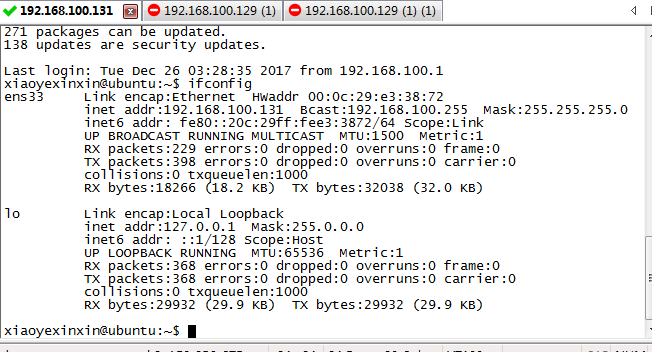
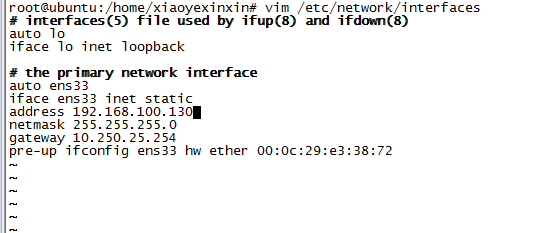
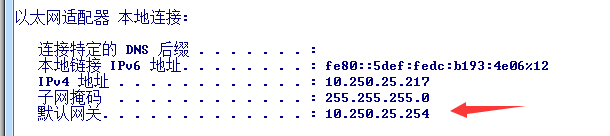

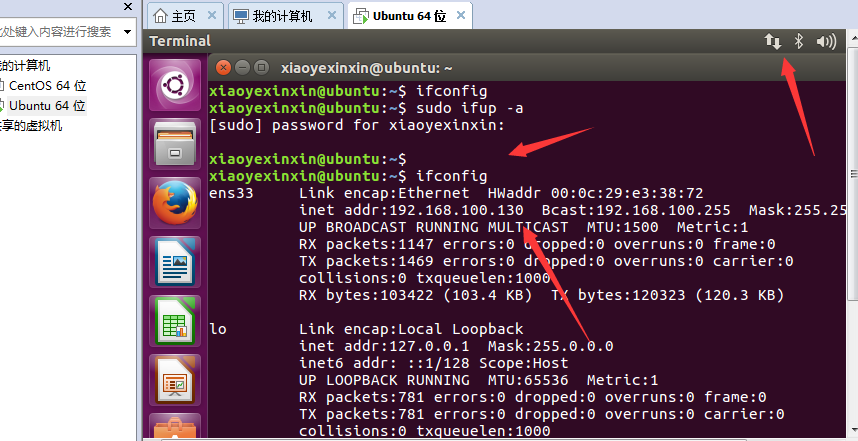
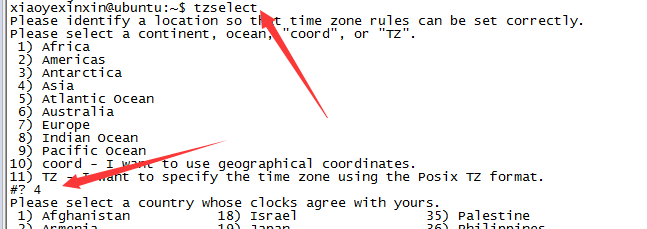
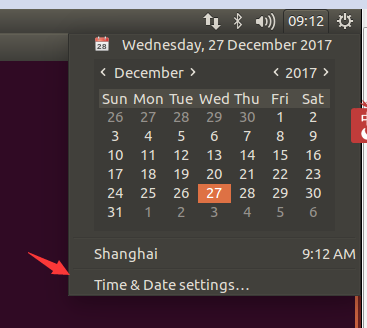
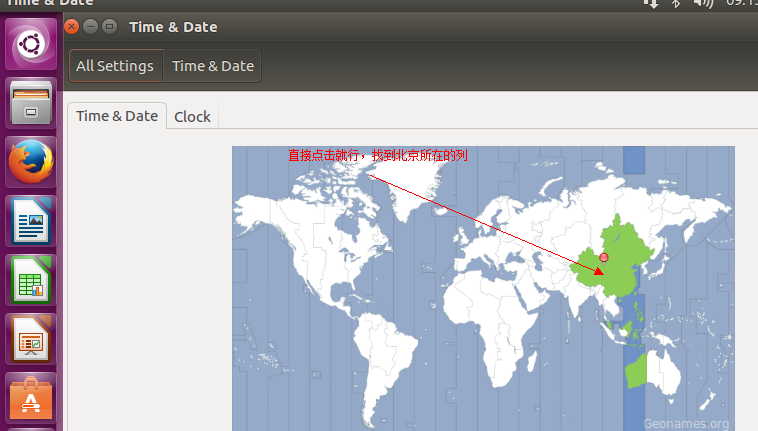














 5万+
5万+











 被折叠的 条评论
为什么被折叠?
被折叠的 条评论
为什么被折叠?










